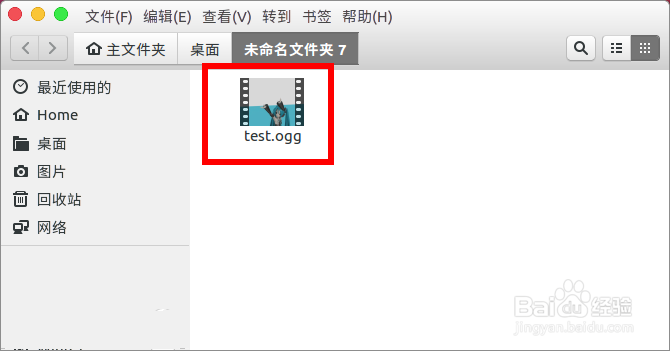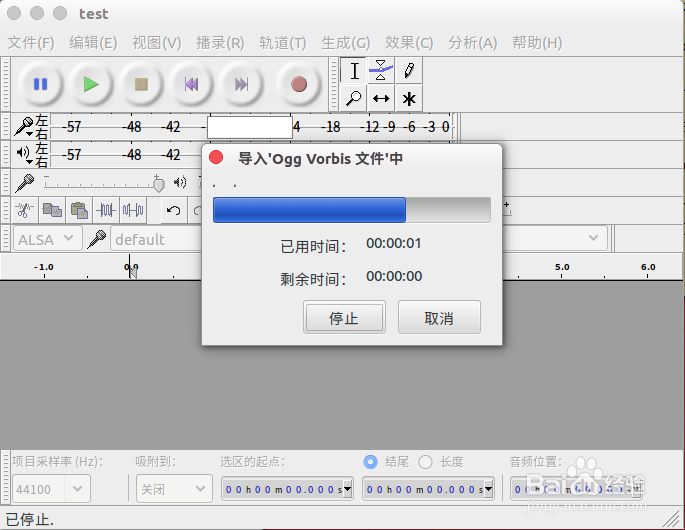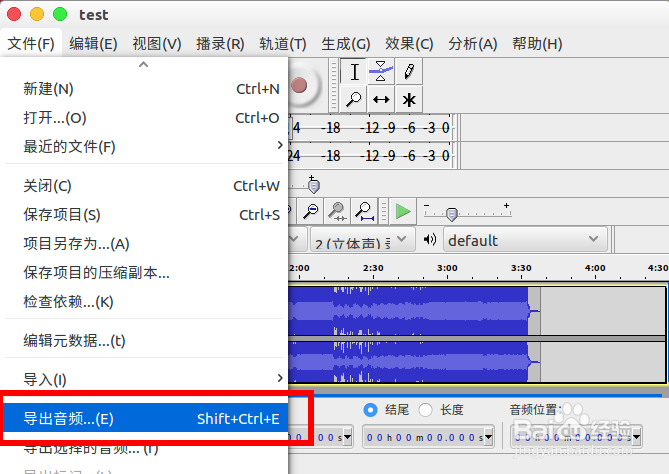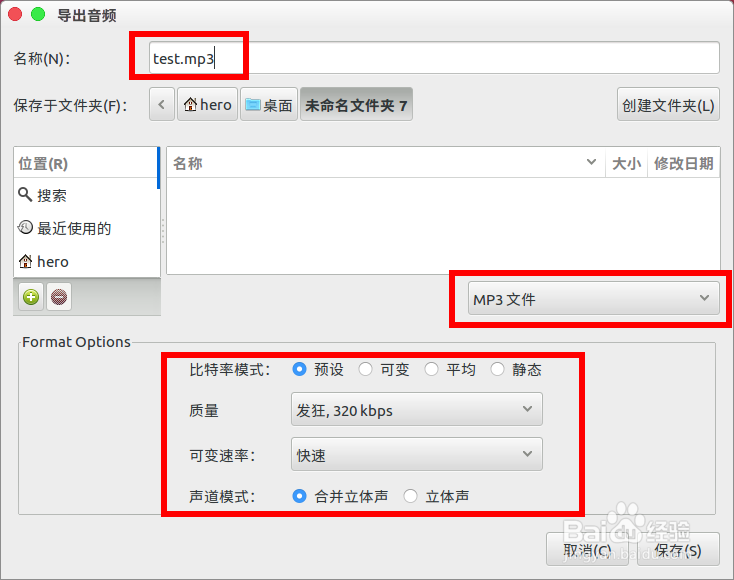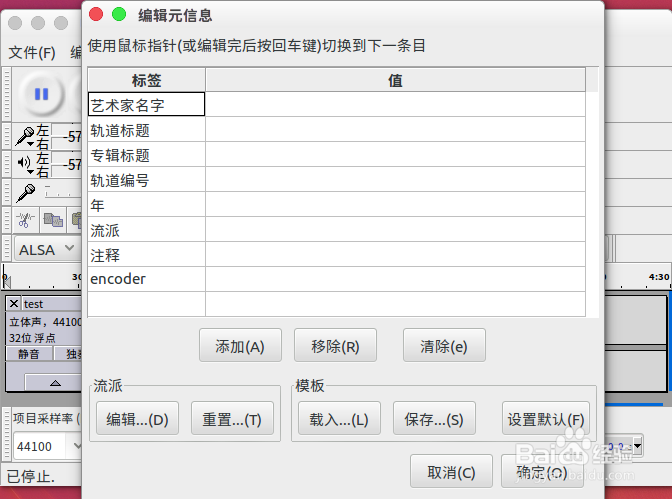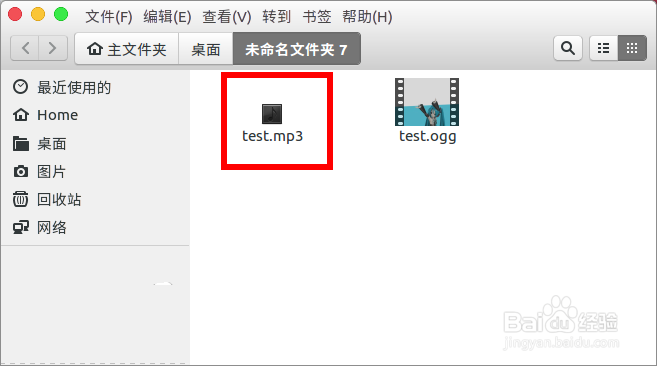使用audacity把视频中的音乐提取出来
1、在自己的文件夹中有一个test视频文件。
2、我们打开audacity直接把视频文件拖放到里面去,等待加载完成。
3、然后视频中的音频会被自动提取出来,我们可以进行编辑。
4、接着选择文件--导出音频,如果是多个可以选择导出多个音频。
5、选择保存位置,修改名称为自己需要的音乐格式,比如这里的mp3格式,以及在底部设置相应的音质参数。
6、接着是编辑音乐文件的信息,根据自己需要,也可以直接确定。
7、然后就是等待导出进度完成,导出时间根据视频音频的大小决定。
8、这样我们视频中的音乐文件就被提取出来了,并保存为一个音乐文件。
声明:本网站引用、摘录或转载内容仅供网站访问者交流或参考,不代表本站立场,如存在版权或非法内容,请联系站长删除,联系邮箱:site.kefu@qq.com。
阅读量:37
阅读量:85
阅读量:52
阅读量:31
阅读量:90